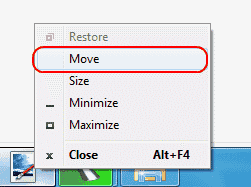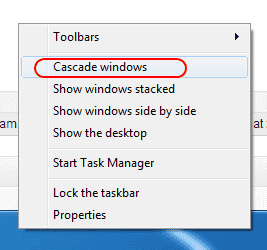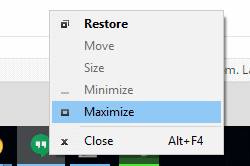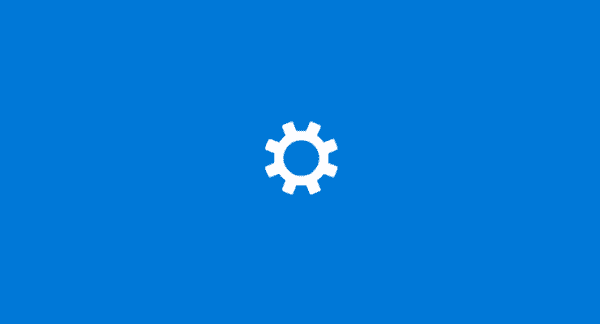
När jag använde Microsoft Windows hade jag ett fönster som på något sätt hade fallit helt av min skärm. Högerklicka på fönstret i Aktivitetsfältet och välja Maximera tog det tillbaka, men det gick inte att få fönstret återställt till där jag kunde flytta det runt min skärm med musen.
Lyckligtvis finns det ett par sätt att få fönster utanför skärmen tillbaka till skrivbordet.
Fix 1 - Resolution Trick
Windows 10 och 8
- Starta den problematiska applikationen.
- Högerklicka på ett tomt område på skrivbordet och välj sedan "Skärminställningar“.
- Välj "Avancerade visningsinställningar"Längst ner i fönstret.
- Ändra tillfälligt "Upplösning"Till ett annat värde, välj sedan"Tillämpa“.
- Se om du kan se fönstret på din skärm nu.
- Ändra upplösningen tillbaka till föregående värde och välj sedan "ok“.
Windows 7
- Starta den problematiska applikationen.
- Högerklicka på ett tomt område på skrivbordet och välj sedan "Skärmupplösning“.
- Ändra tillfälligt "Upplösning"Till ett annat värde, välj sedan"Tillämpa“.
- Se om du kan se fönstret på din skärm nu.
- Ändra upplösningen tillbaka till föregående värde och välj sedan "ok“.
Fix 2 - Visa skrivbordsbyte
- Håll ner Windows-nyckel, tryck sedan på "D”. Upprepa dessa steg för att se om det gör det fönster du letar efter återkommer.
- Alternativt kan du högerklicka på ett tomt område på aktivitetsfältet och välj sedan "Visa skrivbordet", Sedan upprepa.
Fix 3 - Flytta alternativ 1
- Välj programmet i aktivitetsfältet.
- Håll Windows-nyckel medan du trycker på Vänster pil eller Höger pil upprepade gånger för att flytta fönstret tillbaka till sikte.
Fix 4 - Flytta alternativ 2
- I Windows 10, 8, 7 och Vista håller du ner "Flytta"-Knappen medan du högerklickar på programmet i Aktivitetsfältet, välj sedan"Flytta”. Högerklicka på objektet i aktivitetsfältet i Windows XP och välj "Flytta”. I vissa fall kan du behöva välja "Återställa", Gå sedan tillbaka och välj"Flytta“.
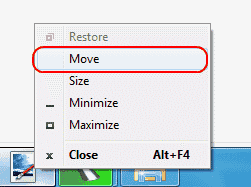
- Använd musen eller piltangenterna på tangentbordet för att flytta fönstret tillbaka till skärmen.
Fix 5 - Cascade Windows
- Högerklicka på ett tomt område i aktivitetsfältet och välj sedan "Cascade fönster“.
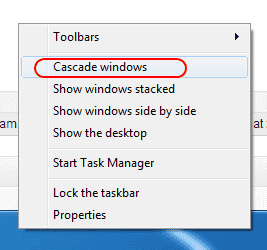
Fix 6 - Maximera
Ibland kommer en enda app att fastna i ett tillstånd där det inte kan rita om på fönstret. Du kan vanligtvis lindra detta genom att göra följande.
- Håll "Flytta"Och högerklicka på programikonen i aktivitetsfältet och välj sedan"Maximera“.
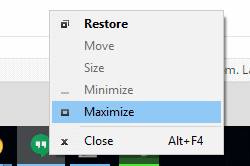
FAQ
Hur förhindrar jag att min applikation startar skärmen varje gång jag startar den?
De flesta program slutar göra detta om du lämnar rätt ut ur programmet när det är på skärmen. Om du redan har lämnat programmet korrekt måste du kanske avinstallera och installera om det.
Annars kan du försöka högerklicka på ikonen för programmet och sedan välja "Egenskaper”. Under "Genväg"Fliken, ändra"Springa"Inställning till"Maximerad", Välj sedan"ok“.